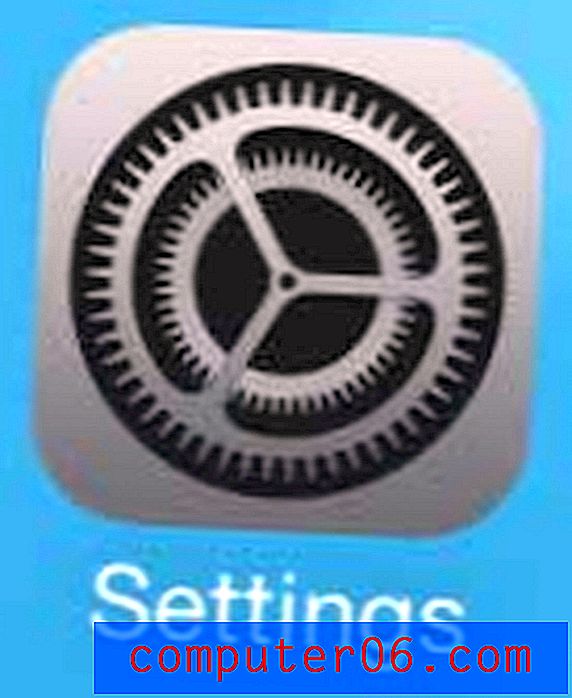Kako prikazati iCloud Drive App na iPhoneu
Vaš besplatni iCloud račun uključuje pristup iCloud Drive. Ovo je usluga pohrane u oblaku gdje možete pohraniti datoteke tako da im može pristupiti bilo koji uređaj s pristupom iCloud Drive. iOS 9 omogućuje vam pristup tim datotekama putem aplikacije koja se može selektivno omogućiti na vašem iPhoneu.
Ali aplikacija iCloud Drive nije uključena prema zadanim postavkama pa ćete se morati pomaknuti do postavke kako biste dobili pristup datotekama iCloud Drive na svom uređaju. U našem vodiču u nastavku pokazat ćemo vam gdje se nalazi ta postavka kako biste mogli omogućiti aplikaciju iCloud Drive i započeti s upravljanjem datotekama.
Prikažite ikonu pogona iCloud na početnom zaslonu u iOS-u 9
Koraci u ovom članku napisani su pomoću iPhone 6 Plus u iOS-u 9. Imajte na umu da ova opcija nije dostupna bez ažuriranja na iOS 9. Ako ažuriranje još niste instalirali, ovdje možete pročitati kako biste saznali kako.
- Otvorite aplikaciju Postavke .
- Pomaknite se prema dolje i odaberite opciju iCloud .
- Dodirnite gumb iCloud Drive .
- Dodirnite gumb desno od Prikaži na početnom zaslonu . Ikona aplikacije prikazat će se kada je zeleno sjenilo oko gumba. Na primjer, aktivirao sam opciju aplikacije iCloud Drive na slici ispod.

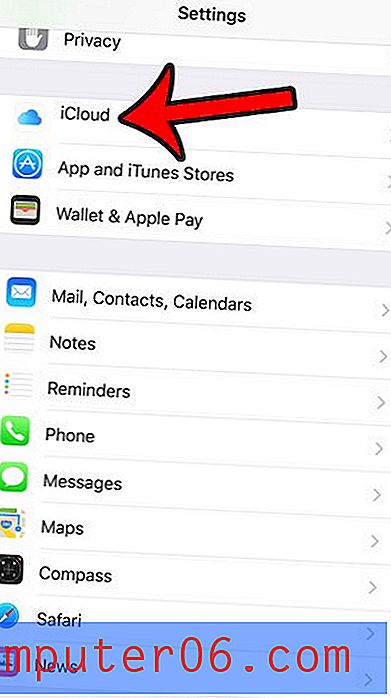
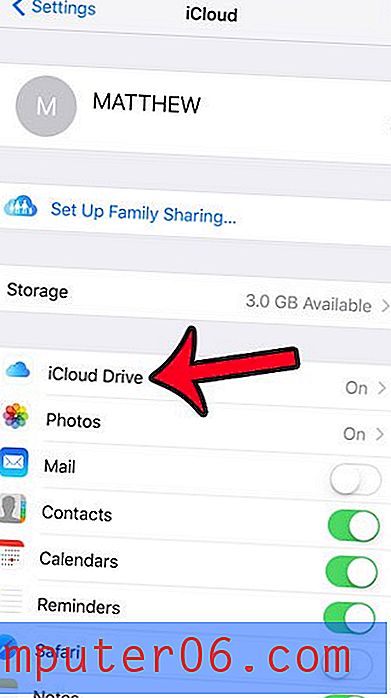
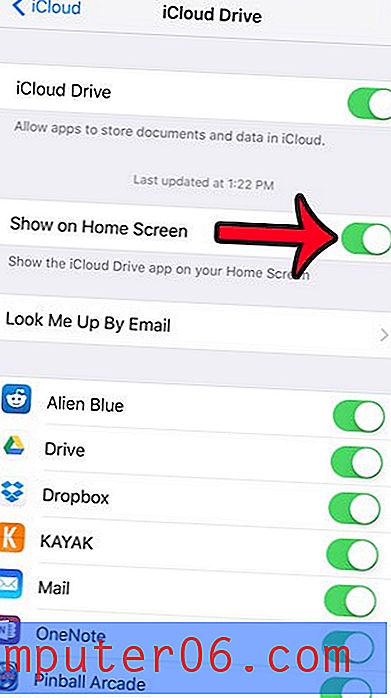
Imajte na umu da će vaš iPhone tretirati aplikaciju iCloud Drive kao zadanu aplikaciju, što znači da je nećete moći izbrisati na isti način kao što biste izbrisali aplikaciju treće strane. Da biste uklonili ikonu aplikacije iCloud Drive, morat ćete se vratiti na izbornik u koraku 4 i isključiti opciju Prikaži na početnom zaslonu .
Ažuriranje na iOS 9 omogućava vam pristup novoj opciji baterije koja vam može pomoći produžiti količinu korištenja koju ostvarite jednim punjenjem baterije. Naučite kako uključiti način slabe energije da biste vidjeli je li to korisna opcija za vas.